- Autor Jason Gerald [email protected].
- Public 2024-01-15 08:11.
- Naposledy změněno 2025-01-23 12:14.
Tento wikiHow vás naučí, jak zvýšit své šance na ověření účtu pomocí Twitteru, aby se vedle vašeho jména na Twitteru zobrazila ikona modré a bílé značky zaškrtnutí. Protože Twitter v listopadu 2017 pozastavil proces žádosti o ověření, nemůžete aktuálně odeslat žádost. Svůj účet však můžete optimalizovat tak, aby se Twitter ověřoval.
Krok
Část 1 ze 4: Dodržování obecných tipů
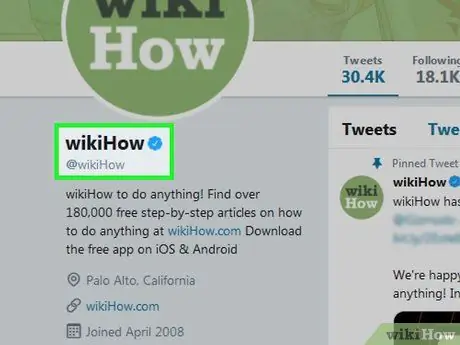
Krok 1. Pochopte, kdo obvykle může získat ověření
Jedním z nejčastějších důvodů nebo faktorů pro získání ověření (ať už proto, že žádost jste podali sami, nebo si ji vybral tým pro ověřování na Twitteru), mimo jiné, je váš status velmi známé veřejné osobnosti (hudebník, herec, sportovec, umělec, veřejný činitel, agenturní veřejnost nebo vláda atd.). Ověření můžete také získat, pokud je název nebo podoba vašeho účtu často parodována nebo napodobována více účty Twitter, což způsobuje mylnou identitu.
- Twitter nebude při ověřování účtů brát v úvahu počet sledujících nebo tweetů.
- Další informace naleznete v ověřených podmínkách účtu. Tyto podmínky si můžete přečíst na stránce „O ověřených účtech“.
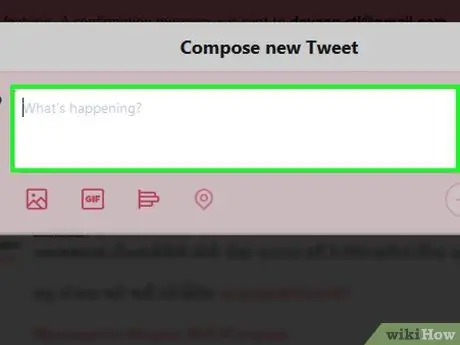
Krok 2. Ukažte aktivitu na Twitteru
Nahrajte minimálně dva tweety denně a komunikujte s lidmi, kteří vás označí, aby se váš účet kvalifikoval jako „aktivní“účet na Twitteru. Takové aktivity mohou navíc zvýšit pozitivní odezvu publika na váš obsah.
Nezapomeňte se svým publikem prodiskutovat svůj obsah, služby nebo jiné odborné znalosti, abyste dali Twitteru vědět, že vašemu publiku záleží na obecném dopadu vašeho účtu
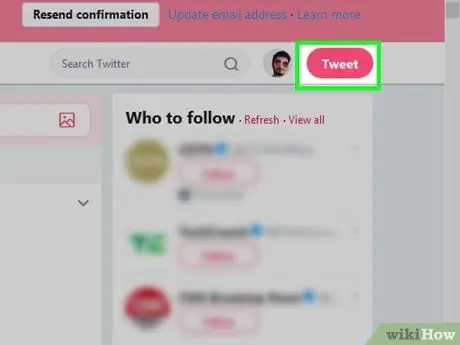
Krok 3. Mít veřejně vlivný účet
Jak bylo vysvětleno výše, Twitter upřednostňuje veřejně známé účty (např. Výkonné umělce a podnikatele) před účty, které se k veřejnosti příliš nedostanou. Pokud vytváříte publikaci, předvádíte něco pro svou společnost nebo komunikujete s veřejností (jakýmkoli způsobem), můžete tyto aspekty zvýraznit prostřednictvím svého účtu Twitter.
- Vyhněte se nahrávání obsahu, který je kontroverzní nebo rušivý. Přestože ověření na Twitteru není zárukou správnosti, Twitter také považuje obsah vašeho účtu za klady a zápory.
- Řekněme například, že máte blog nebo kanál YouTube, který používáte k interakci se svým publikem. Na blog nebo kanál by se měl zaměřit váš účet Twitter, pokud chcete zvýšit své šance na ověření.
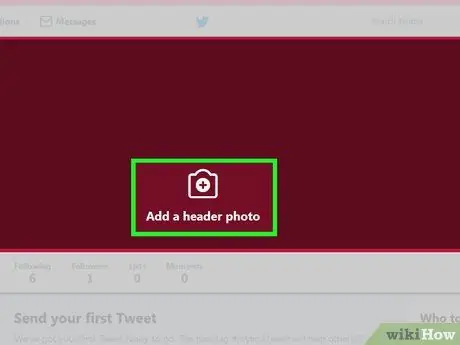
Krok 4. Aktualizujte informace o účtu
Ověřovací standardy Twitteru jsou natolik přísné, že váš profil musí obsahovat informace, které splňují očekávaná kritéria, například profilovou a titulní fotografii, jméno, životopis a polohu.
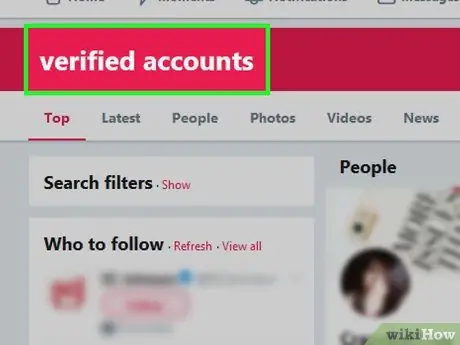
Krok 5. Sledujte ověřené účty
Při sledování těchto účtů můžete vidět „přístup“, který tyto účty odrážejí, a zvýšit pravděpodobnost, že Twitter váš účet ověří. Sledováním ověřených účtů navíc dáváte najevo, že to s interakcí s dotyčnou komunitou ověřených účtů myslíte vážně.
Jako u každé formy interakce na sociálních médiích můžete svůj účet odlišit označením ověřených účtů v obsahu a zahájením dialogu s majiteli těchto účtů (je -li to možné)
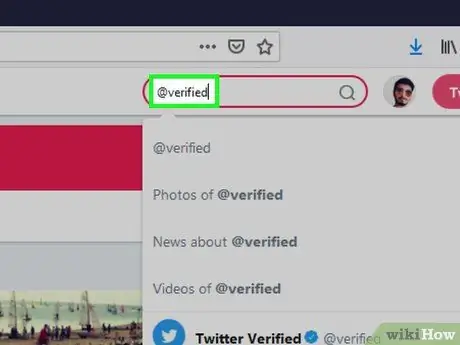
Krok 6. Kontaktujte oficiální ověřený účet Twitter
Pokud chcete provést významnější akci, můžete tweetovat na ověřený (@ověřený) účet Twitter a požádat ho o ověření vašeho účtu. Tento krok neposkytuje vždy konkrétní výsledky, ale alespoň jste „zanechali“známku pro tým ověřený na Twitteru.
Ukažte zdvořilost při interakci s ověřeným účtem Twitter. Je možné, že váš účet bude na černé listině, pokud se mu nelíbí nebo neocení zprávy, které odesíláte
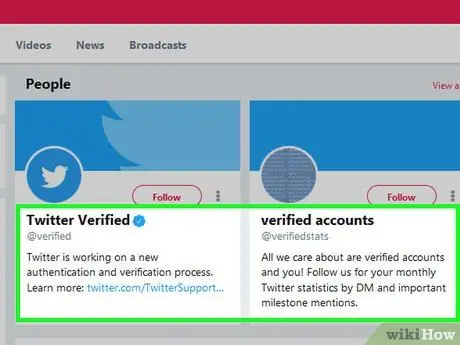
Krok 7. Buďte trpěliví
Váš účet nemusí být po dlouhou dobu ověřen hned (pokud se nakonec ověří), a to i poté, co jste prokázali perfektní účet a dobré interakce. Twitter má miliony účtů s pravidelným obsahem, který je třeba zkontrolovat, takže buďte trpěliví a udržujte si kvalitu svého účtu pro případ, že by se Twitter vrátil ke kontrole účtů, které je třeba ověřit.
Požadavky na ověření na Twitteru mohou být po určité době znovu otevřeny nebo přijaty. To znamená, že proces odeslání ověřovacího účtu bude mnohem jednodušší a méně komplikovaný. Dokud Twitter znovu neotevře podání, budete nyní muset počkat
Část 2 ze 4: Ověření telefonního čísla
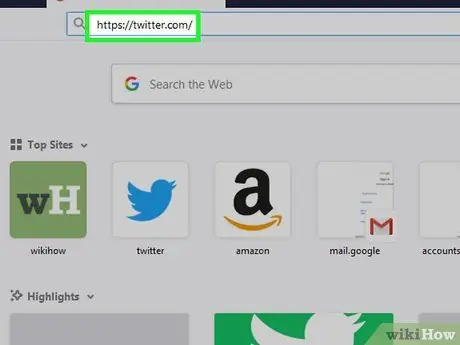
Krok 1. Otevřete Twitter
V prohlížeči navštivte Poté se otevře stránka účtu Twitter, pokud jste již ke svému účtu přihlášeni.
Pokud nejste přihlášeni ke svému účtu, klikněte na „ Přihlásit se ”, Zadejte podrobnosti o účtu (e -mailová adresa/uživatelské jméno/telefonní číslo a heslo), poté klikněte na„ Přihlásit se ”.
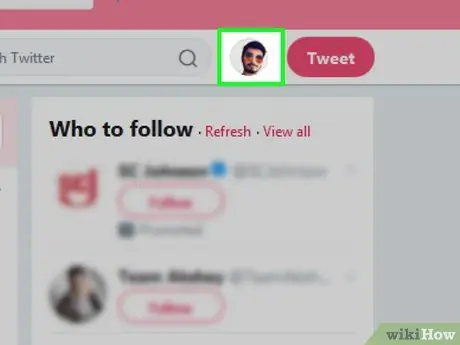
Krok 2. Klikněte na ikonu profilu
V pravém horním rohu stránky se zobrazí ikona kruhu s vaší profilovou fotkou. Poté se zobrazí rozevírací nabídka.
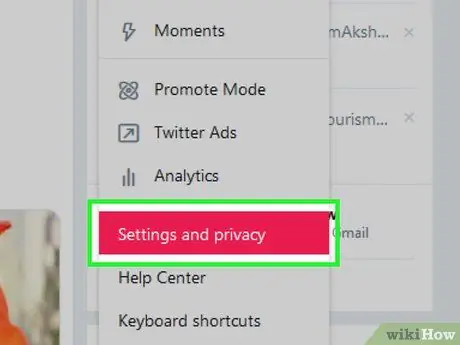
Krok 3. Klikněte na Nastavení a soukromí
Tato možnost je v rozevírací nabídce. Poté se otevře stránka nastavení („Nastavení“).
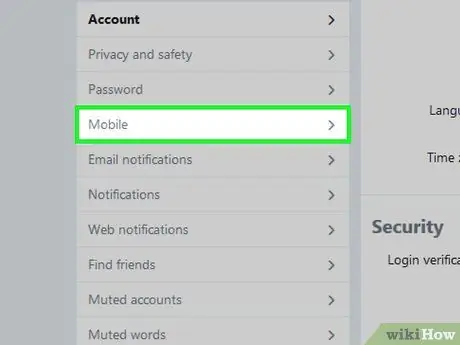
Krok 4. Klikněte na kartu Mobilní
Tato záložka je na levé straně stránky.
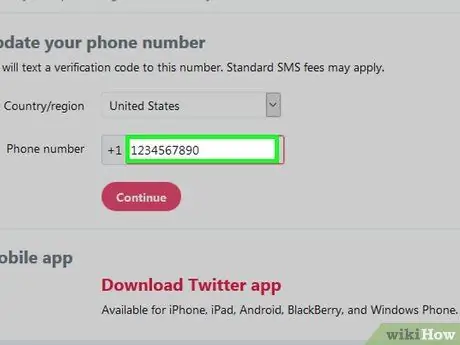
Krok 5. Zadejte své telefonní číslo
Do textového pole uprostřed stránky zadejte své telefonní číslo.
- Zadané telefonní číslo musí být schopné přijímat textové zprávy.
- Pokud v tomto poli vidíte telefonní číslo, je již ověřeno.
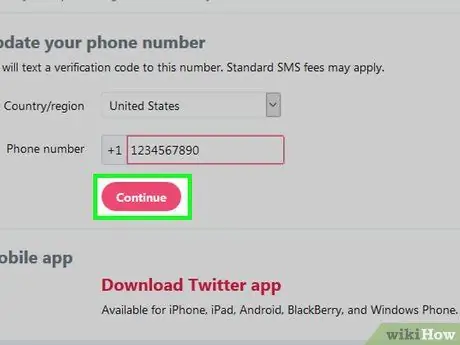
Krok 6. Klikněte na Pokračovat
Je to modré tlačítko pod polem telefonního čísla. Poté Twitter odešle do telefonu ověřovací kód.
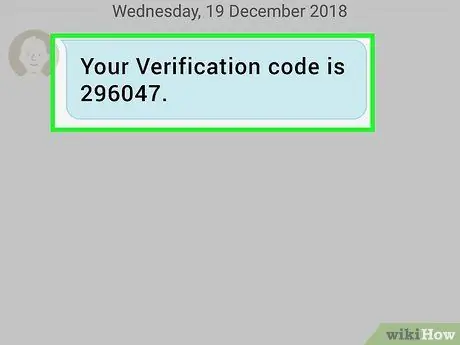
Krok 7. Získejte ověřovací kód
Otevřete v telefonu aplikaci pro zasílání zpráv, zkontrolujte textové zprávy z Twitteru a poznamenejte si zobrazený šestimístný kód.
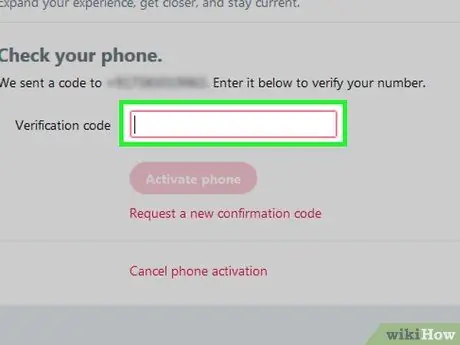
Krok 8. Zadejte ověřovací kód
Do textového pole uprostřed stránky „Nastavení mobilního Twitteru“zadejte šestimístný ověřovací kód.
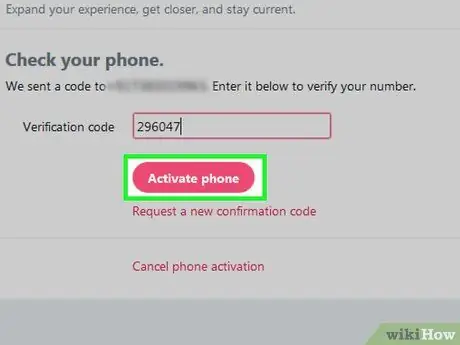
Krok 9. Klikněte na Aktivovat telefon
Je to modré tlačítko pod textovým polem. Poté bude vaše mobilní číslo ověřeno a přidáno do vašeho účtu Twitter.
Toto telefonní číslo můžete použít k obnovení účtu Twitter, pokud k vašemu účtu kdykoli nelze získat přístup
Část 3 ze 4: Zrušení ochrany Twitteru
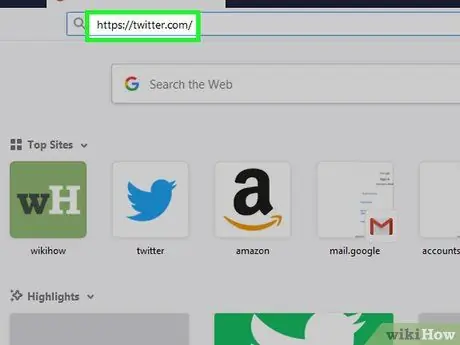
Krok 1. Otevřete Twitter
V prohlížeči navštivte Poté se otevře stránka účtu Twitter, pokud jste již ke svému účtu přihlášeni.
Pokud nejste přihlášeni ke svému účtu, klikněte na „ Přihlásit se ”, Zadejte podrobnosti o účtu (e -mailová adresa/uživatelské jméno/telefonní číslo a heslo), poté klikněte na„ Přihlásit se ”.
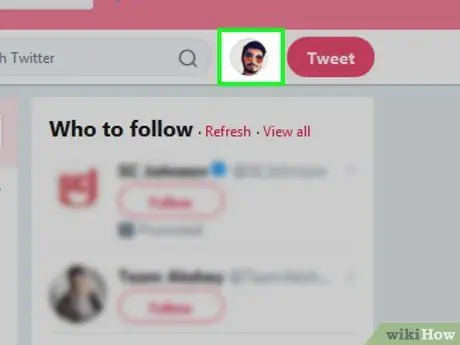
Krok 2. Klikněte na ikonu profilu
V pravém horním rohu stránky se zobrazí ikona kruhu s vaší profilovou fotkou. Poté se zobrazí rozevírací nabídka.
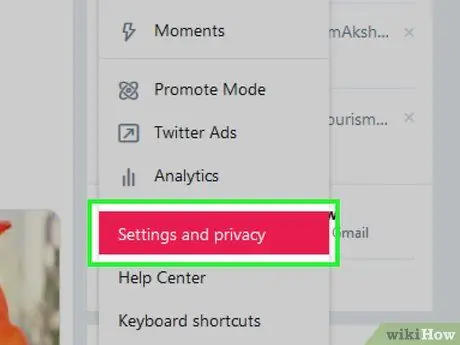
Krok 3. Klikněte na Nastavení a soukromí
Tato možnost se zobrazí v rozevírací nabídce. Poté se otevře stránka nastavení („Nastavení“).
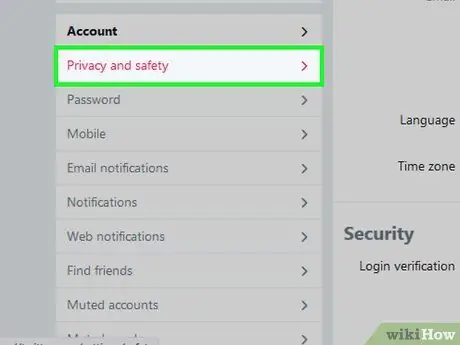
Krok 4. Klikněte na kartu Ochrana osobních údajů a bezpečnost
Tato záložka je na levé straně stránky.
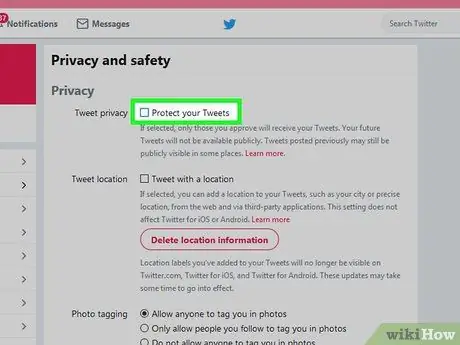
Krok 5. Zrušte zaškrtnutí políčka „Chraňte své tweety“
Toto pole je v horní části stránky v sekci „Ochrana tweetu“.
Pokud bylo toto políčko od začátku nezaškrtnuto, vaše tweety již nejsou chráněny
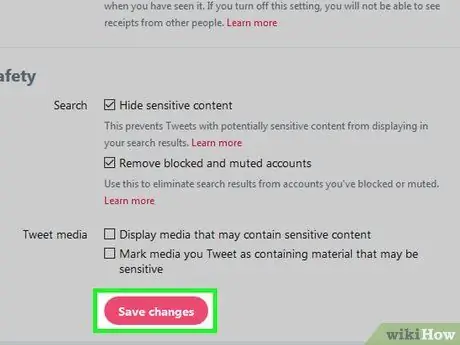
Krok 6. Přejděte do spodní části stránky a klikněte na tlačítko Uložit změny
Je to ve spodní části stránky. Poté bude ochrana tweetu z účtu odstraněna, aby kdokoli mohl vidět vaše tweety, staré i nové tweety.
Část 4 ze 4: Úprava účtů za účelem splnění požadavků na ověření
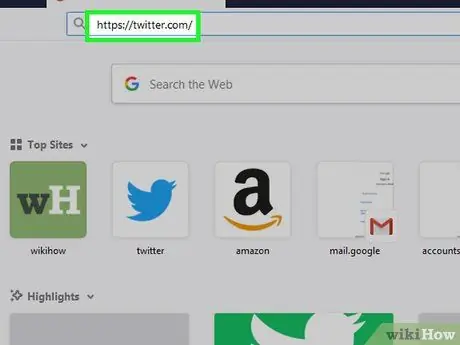
Krok 1. Otevřete Twitter
V prohlížeči navštivte Poté se otevře stránka účtu Twitter, pokud jste již ke svému účtu přihlášeni.
Pokud nejste přihlášeni ke svému účtu, klikněte na „ Přihlásit se ”, Zadejte podrobnosti o účtu (e -mailová adresa/uživatelské jméno/telefonní číslo a heslo), poté klikněte na„ Přihlásit se ”.
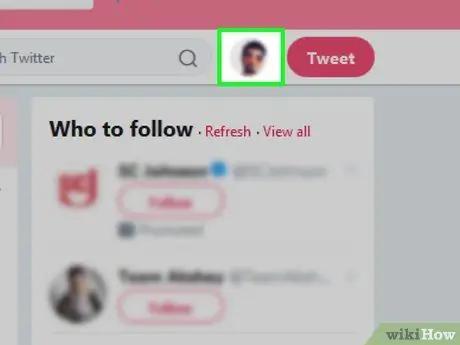
Krok 2. Klikněte na ikonu profilu
V pravém horním rohu stránky se zobrazí ikona kruhu s vaší profilovou fotkou. Poté se zobrazí rozevírací nabídka.
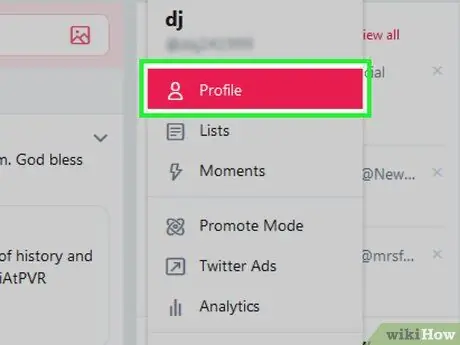
Krok 3. Klikněte na Profil
Je v horní části rozevírací nabídky. Poté se otevře stránka vašeho profilu na Twitteru.
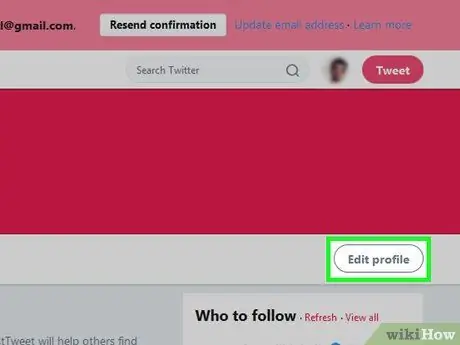
Krok 4. Klikněte na Upravit profil
Tato možnost je na pravé straně profilové stránky. Poté se profil zobrazí v režimu úprav („Upravit“).
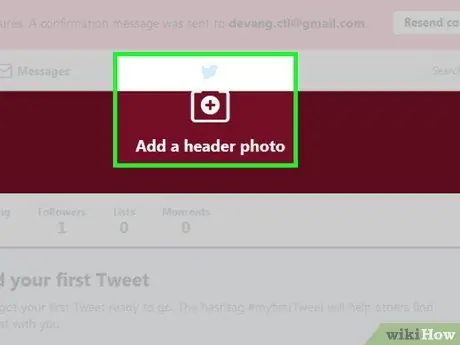
Krok 5. Změňte profilovou fotografii a titulní stránku
Každou fotografii můžete změnit kliknutím na obrázek, který chcete změnit, výběrem „ Nahrát fotku “V zobrazené nabídce vyberte fotografii a klikněte na„ Otevřeno ”.
- Vaše titulní fotka by vás měla uvádět v nastavení nebo nastavení, které odráží vaši veřejnou hodnotu (např. Fotka, na které mluvíte na akci nebo vystupujete na jevišti).
- Použitá profilová fotka by měla vypadat profesionálně (nebo by alespoň měla být kvalitní s odpovídajícím osvětlením).
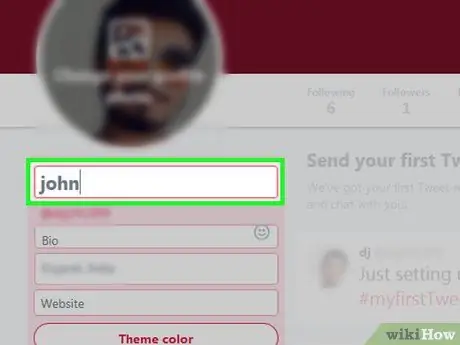
Krok 6. Použijte skutečné jméno
Na levé straně stránky je v textovém poli uveden název Twitteru. Pokud jméno na Twitteru, které používáte, není vaše skutečné jméno (nebo vaše veřejná osoba, pokud jste umělec nebo umělec), zadejte do pole své skutečné jméno.
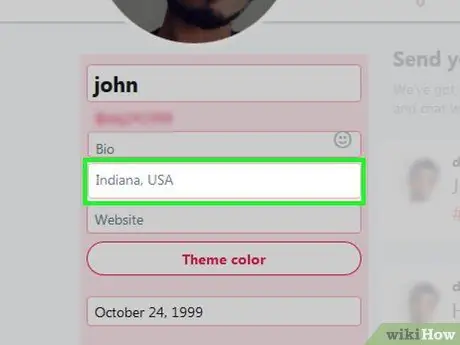
Krok 7. Přidejte konkrétní umístění
Zadejte umístění do pole „Umístění“na levé straně stránky. Mnoho lidí používá sloupec „Umístění“k označení místa, které je směšné nebo nedává smysl. Aby se však váš účet Twitter mohl nacházet na seznamu zvažovaných ověření, budete muset zadat konkrétní umístění (např. Město nebo zemi).
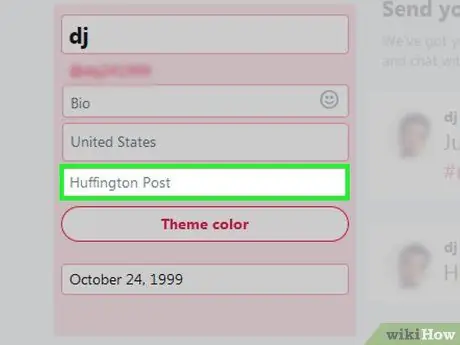
Krok 8. Vložte odkaz na webovou stránku
Do sloupce „Web“je třeba umístit odkaz na váš nejpůsobivější web nebo úspěch online (např. Stránka s profilem autora, kanál YouTube nebo úvodní stránka při spuštění).
- Vybraný web také musí vysvětlit, proč máte nárok na ověření účtu. Pokud máte například profil autora na zpravodajském webu (např. Tirto), budete muset na tento profil přidat odkaz.
- Jako web byste měli vždy používat největší online úspěchy. Pokud se vám podaří mít například vlastní publikace poté, co se stanete spisovatelem, budete muset aktualizovat svůj profil na webových stránkách publikace, které vlastníte.
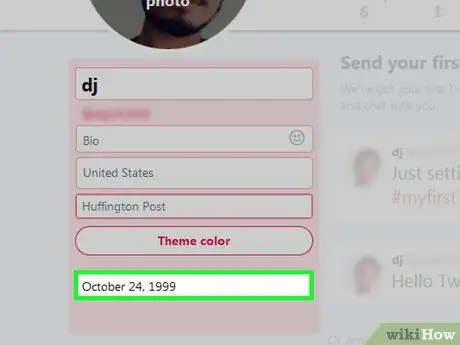
Krok 9. Přidejte datum narození
Tyto informace jsou ve skutečnosti více technické než jakékoli jiné informace. Twitter se chce ujistit, že má co nejvíce informací při určování, jaký stav ověření má poskytnout. Zadejte své datum narození do pole „Narozeniny“v levé části stránky.
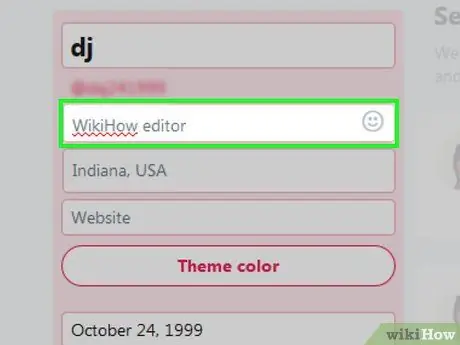
Krok 10. Ukažte svůj životopis
Zadejte svůj životopis do textového pole pod vaším jménem na levé straně stránky. Vaše bio je klíčovým aspektem prokazování Twitteru (a vašemu publiku), že si zasloužíte stav ověření. Zadaná biologická data musí navíc obsahovat následující informace:
- Typ práce nebo veřejné služby, kterou provádíte/poskytujete (popište svůj účet několika slovy)
- Zmínka nebo značka profilu, která slouží jako reference (například byste v bio mohli napsat „Editor at @wikihow“místo „wikiHow editor“)
- Jeden nebo dva značné osobní úspěchy (např. „Ředitel ve [vaší společnosti]“)
- Vtipné věty (pokud nešetří z jiných informací o biologických datech)
- Nezáleží na tom, jestli chcete svoji roli v určitých kontextech „stupňovat“. Pokud například máte „malou společnost“s „vy“jako jediným zaměstnancem, který pracuje na úpravách práce/psaní jiných lidí, můžete se nazývat „podnikatel“nebo dokonce „generální ředitel“nebo „ředitel“.
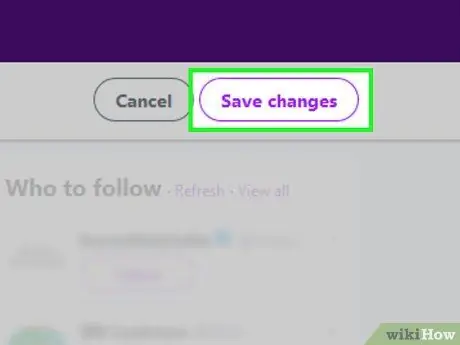
Krok 11. Klikněte na Uložit změny
Je v pravém horním rohu stránky. Poté budou změny uloženy a použity v profilu. Díky tomu, že je váš profil optimalizován pro proces ověřování na Twitteru, jste o krok blíže k získání malého zaškrtnutí vedle názvu profilu.
Tipy
- Pokud hledáte nápady, zkuste vyhledat jiné ověřené účty, abyste zjistili, jak jsou tyto účty spravovány. Nejjednodušší způsob, jak to udělat, je navštívit stránku Ověřeno (@ověřený účet Twitter) a vybrat kartu „ Následující ”A vyhledejte ověřené uživatele zobrazené v seznamu uživatelů.
- Po ověření účtu uvidíte, že někteří sledující byli odebráni z vašeho seznamu sledujících.
Varování
- Pokud jsou tweety chráněny, nemůžete získat ověření účtu, protože hlavním účelem ověřeného účtu je upoutat pozornost publika na veřejně vlivné účty.
- I když už máte ověřený účet Twitter, ostatní lidé mohou stále vytvářet vaše parodie nebo klonovat vaše účty.
- Na konec názvu účtu nepřidávejte falešnou značku zaškrtnutí. Kromě toho, že to ostatním nevypadá skvěle, může Twitter váš účet pozastavit.
- Změny uživatelského jména mohou mít za následek zrušení odznaku ověření účtu.






